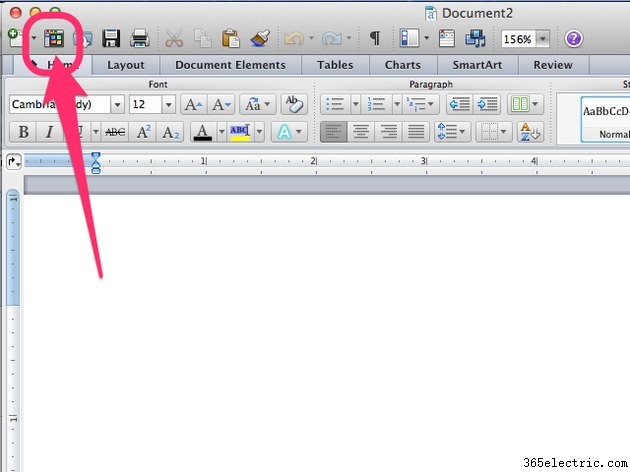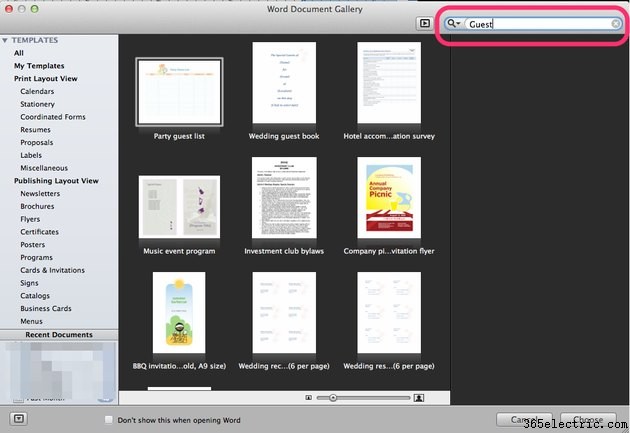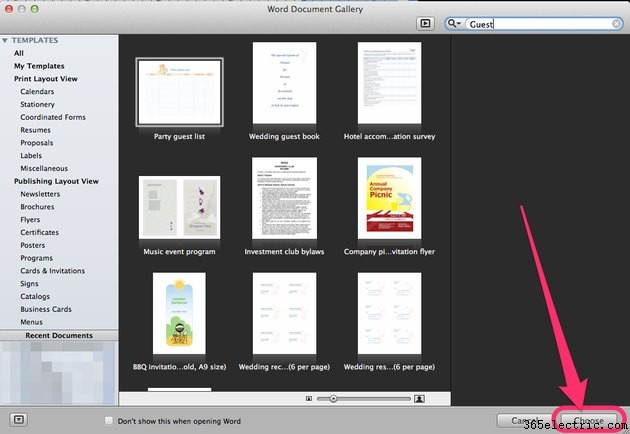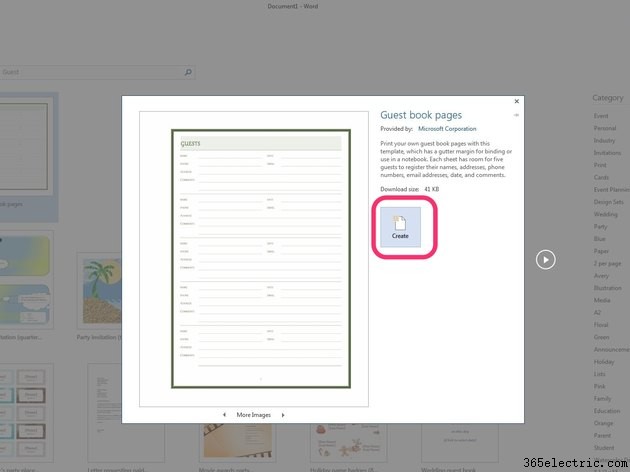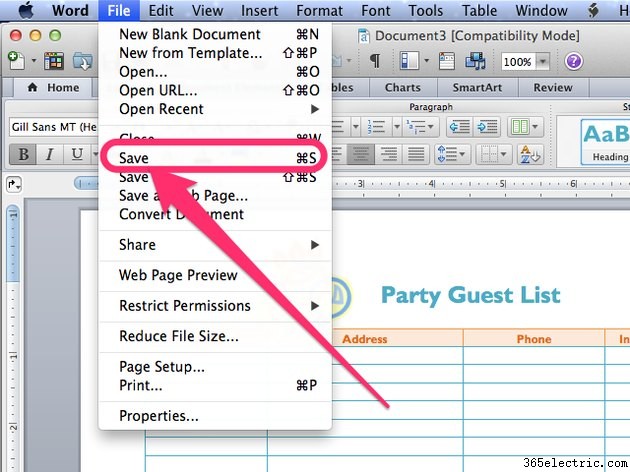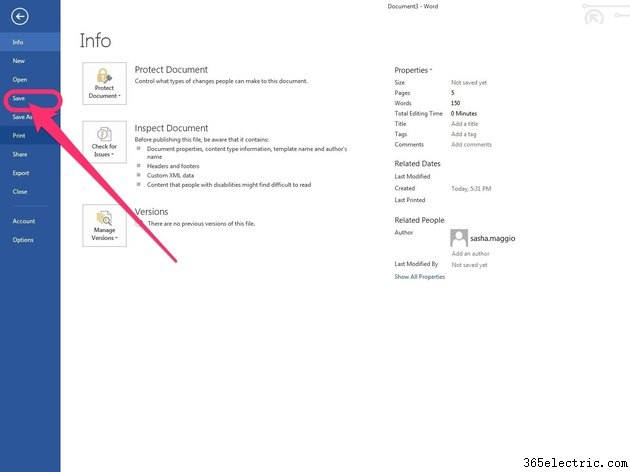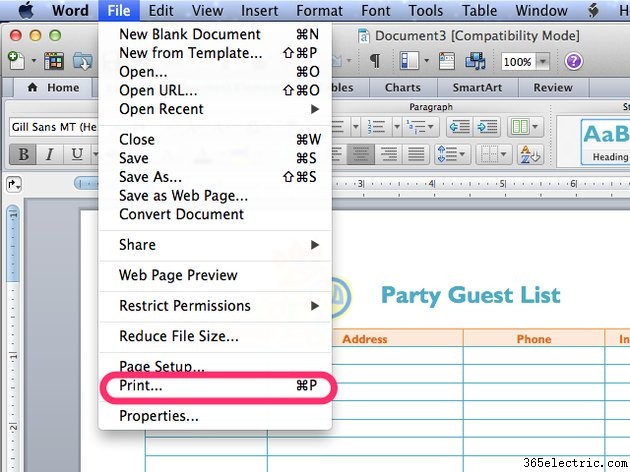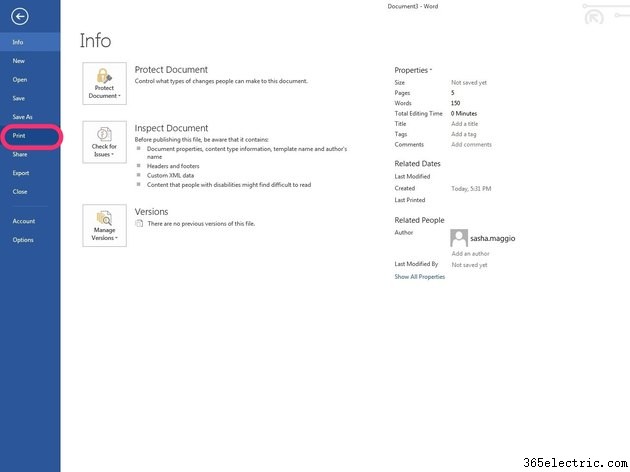Reuniões tradicionais, como reuniões e recepções de casamento, fazem uso de livros de convidados para registrar quem participou do evento. Usando modelos online gratuitos do Microsoft Office ou outras fontes de modelos gratuitas, é fácil criar uma página de livro de convidados personalizada para qualquer evento. A página personalizada do livro de convidados pode ser projetada para combinar com a decoração do evento, e o design da página pode acomodar qualquer número de convidados.
Etapa 1:abrir o Microsoft Word
Usando um PC ou Mac com o Microsoft Office ou Microsoft Word instalado, abra o
Microsoft Word programa clicando ou clicando duas vezes no ícone apropriado no
Desktop ou
Programas pasta.
Etapa 2:criar um novo documento a partir de um modelo
No canto superior esquerdo da tela, clique uma vez em
Arquivo e selecione
Novo do modelo das opções para abrir a janela Microsoft Template. Você também pode navegar pelos Modelos da Microsoft no site do Office.
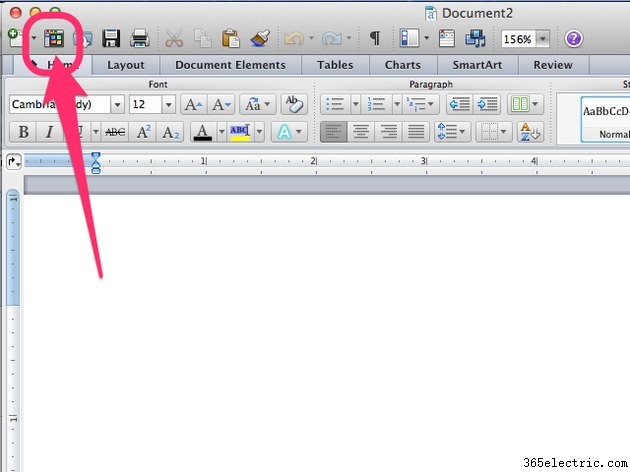

Etapa 3:pesquisar um modelo
Na parte superior da janela Modelo, digite
Convidado ou
Livro de Visitas na caixa de pesquisa. Várias opções de modelos aparecerão na área principal da janela Modelo.
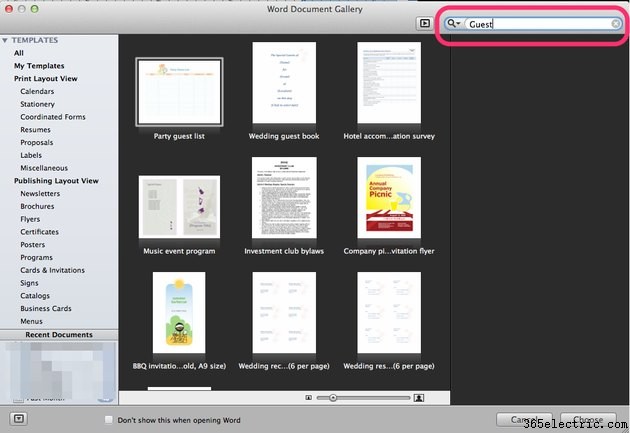
Etapa 4:escolha um modelo de livro de visitas
Dos modelos disponíveis, selecione um clicando duas vezes nele ou clique uma vez no modelo desejado e clique em
Escolher na parte inferior da janela Modelo em um Mac ou clique em
Criar em um computador.
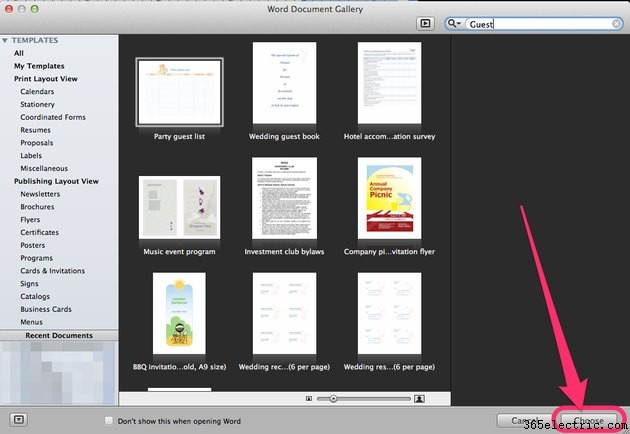
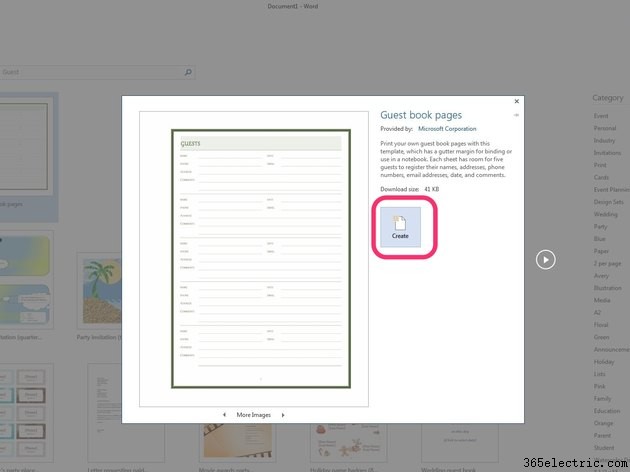
Etapa 5:personalize o modelo de livro de visitas
O Microsoft Word cria automaticamente um novo documento a partir do modelo selecionado. Personalize o modelo adicionando nomes, datas, locais e outros detalhes para a recepção de casamento, festa, reunião ou outro evento. Esquemas de cores e imagens podem ser ajustados de acordo com a decoração do evento.
Etapa 6:salve o arquivo do livro de visitas
Quando estiver pronto, clique em
Arquivo no menu superior e
Salvar o Livro de Convidados. Para um acesso mais rápido, salve o Livro de Visitas na Área de Trabalho do computador para que possa ser encontrado e aberto rapidamente, se necessário.
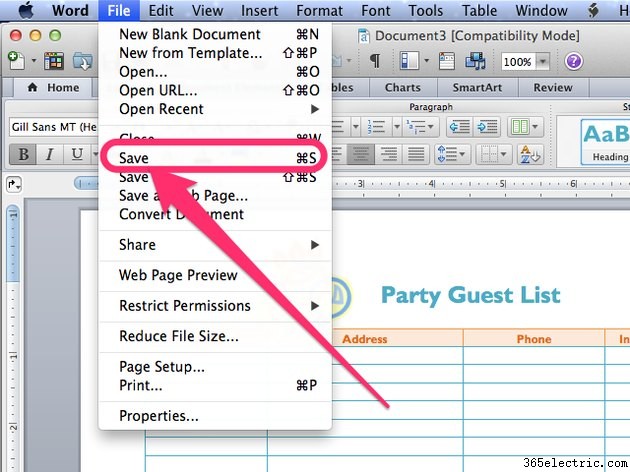
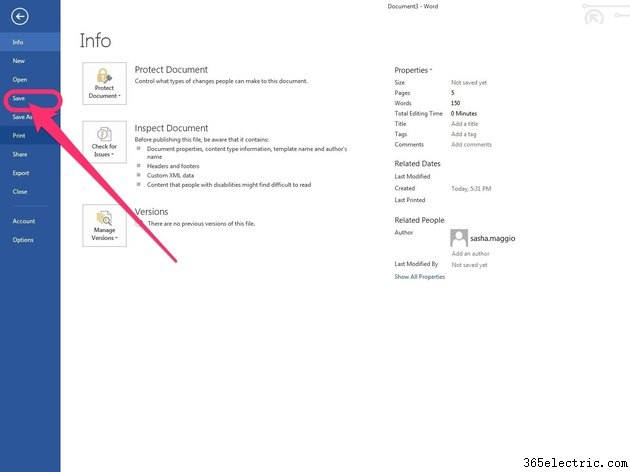
Etapa 7:imprimir as páginas do livro de visitas
O modelo de Livro de Visitas normalmente inclui uma página principal e uma página de entrada do Livro de Visitas. Se uma página de login for suficiente para a lista de convidados, clique em
Arquivo e
Imprimir as duas páginas para uso. Se forem necessárias folhas de login adicionais, elas podem ser impressas clicando em
Arquivo então
Imprimir e alterando as opções de impressão para
imprimir de página 2 a 2 e ajustando o número de cópias para a quantidade desejada.
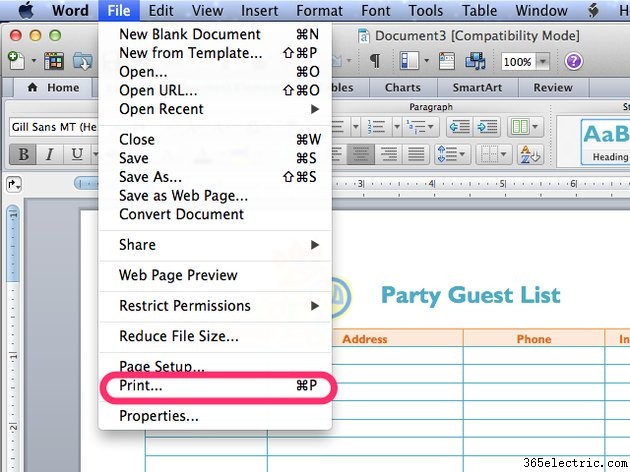
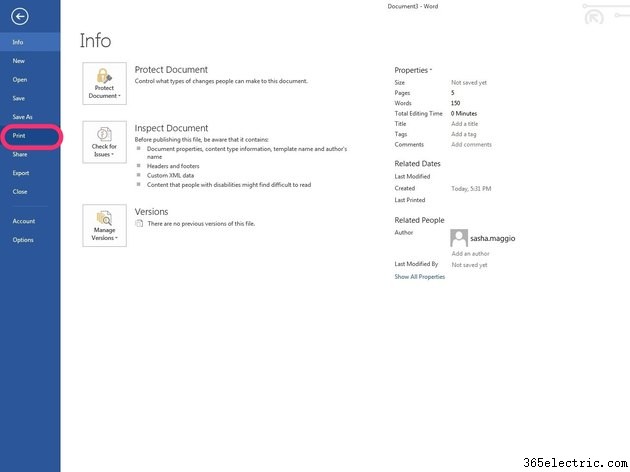
Dica
Os modelos de livro de visitas podem ser baixados de outros sites e abertos usando o Microsoft Word para permitir a personalização e impressão conforme necessário. Para encontrar modelos de livro de visitas não Microsoft que funcionem com o Microsoft Word, abra um mecanismo de pesquisa e digite
Modelo de livro de visitas do Microsoft Word ou
Modelo de livro de visitas gratuito do MS Word e revise os resultados da pesquisa.